Samsung SGH-E950: инструкция
Раздел: Мобильные, портативные устройства и аксессуары
Тип: Сотовый Телефон
Характеристики, спецификации
Инструкция к Сотовому Телефону Samsung SGH-E950

* Некоторая информация, приведенная в настоящем руководстве, может не соответствовать Вашему телефону, поскольку
зависит от установленного программного обеспечения и/или Вашего оператора сотовой связи. Дизайн, спецификации и
другие данные могут изменяться без предварительного уведомления.
Printed in Korea
World Wide Web
Code No.:GH68-15430A
http://www.ru.samsungmobile.com
Russian. 08/2007. Rev. 1.0

SGH-E950
Руководство
пользователя
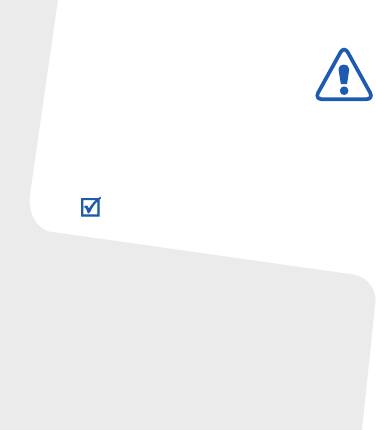
Безопасность дорожного движения
Не пользуйтесь мобильным телефоном за рулем
движущегося автомобиля. Oстановите автомобиль,
чтобы поговорить по телефону.
Важная информация
Выключайте телефон на автозаправочных станциях
Не пользуйтесь телефоном на автозаправочных
по технике
станциях (станциях техобслуживания), а также вблизи
топливных или химических емкостей.
безопасности
Выключайте телефон в самолете
Нарушение этих правил может привести к опасным
Мобильные телефоны являются источником
ситуациям или преследоваться по закону.
радиопомех. Их использование в самолетах
противозаконно и опасно.
Выключайте телефон рядом с любым медицинским
Сведения об авторских правах
оборудованием
®
• Bluetooth
является зарегистрированной
В больницах и в других медицинских учреждениях может
торговой маркой Bluetooth SIG, Inc.
Bluetooth QD ID: B012863
применяться оборудование, чувствительное к внешнему
TM
•Java
является торговой маркой или
радиочастотному излучению. Строго соблюдайте все
зарегистрированной торговой маркой,
установленные правила и инструкции.
принадлежащей Sun Microsystems, Inc.
TM
• Picsel и Picsel Viewer
являются торговыми
Радиопомехи
марками Picsel Technologies, Inc.
Все мобильные телефоны подвержены воздействию
®
• Проигрыватель Windows Media
является
радиопомех, ухудшающих качество связи.
торговой маркой корпорации Майкрософт.
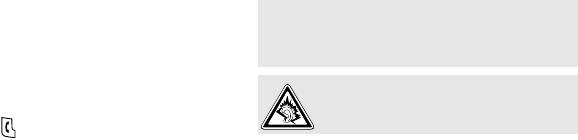
Особые правила
Аксессуары и аккумуляторы
Соблюдайте любые особые предписания, действующие
Используйте только рекомендованные компанией
в той или иной ситуации, и обязательно выключайте
Samsung аккумуляторы и другие аксессуары, например
телефон везде, где его использование запрещено, может
гарнитуры и кабели для передачи данных.
вызывать помехи или создает угрозу безопасности.
Использование любых аксессуаров, отличных от
рекомендованных, может привести к поломке
Водонепроницаемость
устройства, травме и представлять угрозу безопасности.
Телефон не является водонепроницаемым. Оберегайте
• Замена аккумулятора на батарею неверного типа может
его от попадания влаги.
привести к взрыву.
Разумное использование
• Утилизируйте использованные аккумуляторы в
Во время разговора радиотелефон должен находиться в
соответствии с инструкциями изготовителя.
обычном положении (рядом с ухом).
Длительное использование гарнитуры при
Вызов службы экстренной помощи
очень высокой громкости может привести к
Введите местный номер экстренной службы, затем
нарушениям слуха.
нажмите клавишу .
Храните телефон в недоступном для детей месте
Квалифицированное обслуживание
Храните телефон, а также все его компоненты и
Доверяйте ремонт телефона только
аксессуары в недоступном для детей месте.
квалифицированному персоналу.
Более подробную информацию по технике безопасности
см. в разделе "Охрана здоровья и техника безопасности"
на стр. 47.
1
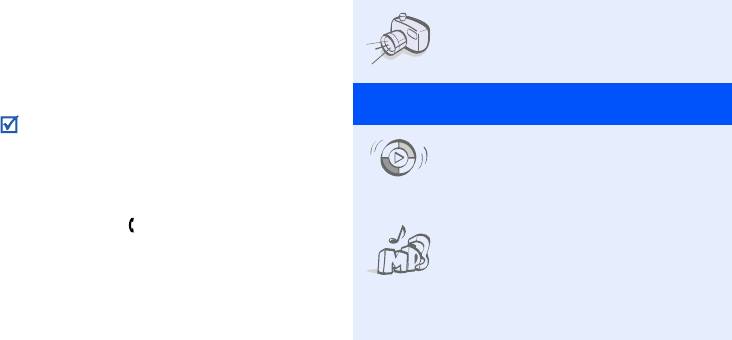
О данном руководстве
• Фото- и видеокамера
Встроенная камера телефона
Данное руководство пользователя содержит краткие
позволяет делать фотоснимки и
сведения об использовании телефона.
записывать видео.
В данном руководстве используются следующие
обозначения.
Специальные
функции телефона
Необходимо внимательно изучить
приведенные далее сведения о
• Синхронизация с
безопасности и функциях телефона.
проигрывателем Windows Media
Телефон поддерживает обмен
→
С помощью клавиш перемещения перейдите
файлами с библиотекой Windows
к указанному пункту, а затем выберите его.
Media.
[]
Обозначает клавишу на телефоне
•MP3-плеер
(например, [ ]).
Прослушивайте музыкальные
<>
Обозначает программную клавишу, функция
файлы на телефоне.
При
которой отображается на экране телефона
воспроизведении музыки вы
(например, <
Меню
>).
можете использовать другие
функции телефона.
2
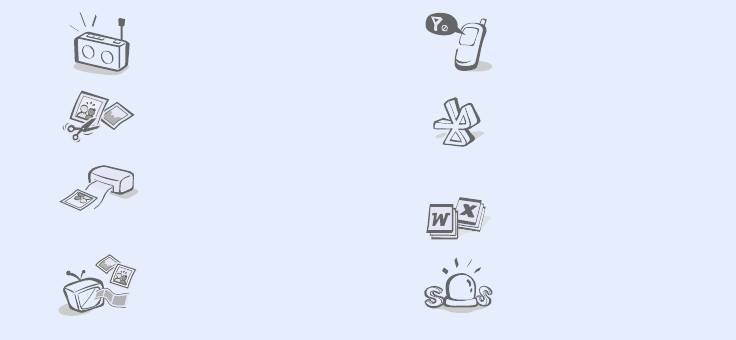
•FM-радио
• Автономный режим
Переключение телефона в
Прослушивание любимых
автономный режим для
радиостанций в любое время и в
использования функций, не
любом месте.
требующих подключения к сети.
• Фоторедактор
• Bluetooth
Редактирование и оформление
Передача файлов мультимедиа и
фотографий.
личных данных, а также
подключение к другим устройствам
с помощью беспроводной
• Фотопечать
технологии Bluetooth.
Напечатайте сделанные
фотографии, чтобы навсегда
• Программа просмотра файлов
сохранить память об интересных
Просмотр документов различных
событиях.
форматов на экране телефона.
• Подключение к телевизору
• Экстренное сообщение
Просмотр снятых с помощью
Телефон позволяет отправить
телефона фотографий и
друзьям или родственникам
видеоклипов на экране телевизора.
экстренное сообщение с просьбой
о помощи.
3
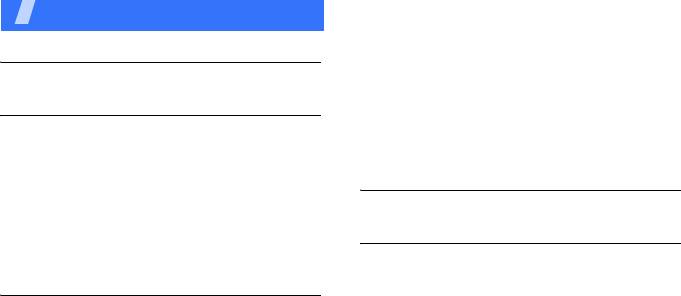
Выполнение вызовов и ответы на вызовы ................ 18
Содержание
Использование камеры ............................................... 19
Воспроизведение музыки............................................ 21
Комплектация 6
Прослушивание FM-радио .......................................... 25
Убедитесь в наличии всех компонентов
Доступ в Интернет ....................................................... 26
Приложение Content Explorer...................................... 26
Использование телефонной книги ............................. 28
Начало работы 6
Отправка сообщений................................................... 29
Первые шаги при работе с телефоном
Просмотр сообщений .................................................. 31
Подготовка телефона к работе и зарядка.................... 6
Использование Bluetooth............................................. 32
Включение и выключение телефона............................ 7
Внешний вид телефона................................................. 7
Функции меню 35
Клавиши и значки........................................................... 8
В этом разделе перечислены все пункты меню.
Вызов функций меню................................................... 12
Ввод текста................................................................... 12
Охрана здоровья и техника безопасности 47
Индивидуальная настройка телефона....................... 14
Использование карты памяти ..................................... 16
Дополнительные возможности телефона 18
Функции вызова, использование камеры,
воспроизведение музыкальных композиций, доступ в
Интернет и другие специальные функции
4
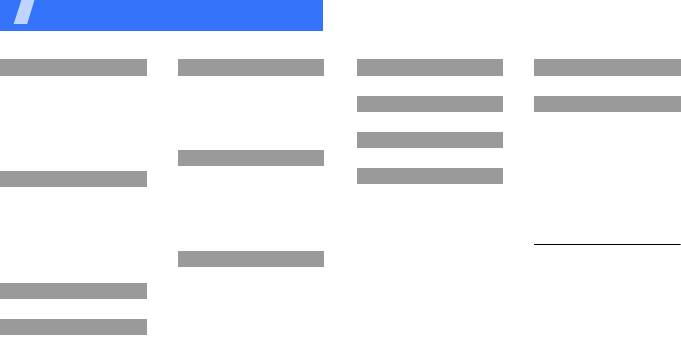
Обзор функций меню
Для перехода в режим меню из режима ожидания нажмите программную клавишу <
Меню
>.
1 Журнал звонков
4 Браузер
7 Календарь
0 Будильник
1 Последние
3 Закладки
2 Пропущенные
4 Сохраненные страницы
8 Камера
# Настройки
3 Исходящие
5 Журнал
4 Входящие
6 Настройки браузера
1 Время и дата
5 Исходящие сообщения
7 Настройки потоковых
2 Телефон
2
6 Входящие сообщения
данных
9 Google
3 Дисплей
7 Удал ить все
4 Звуки
5 Сообщения
8 Диспетчер вызовов
5 Подсветка
1 Создать
* Приложения
6 Мастер настройки
2 Телефонная книга
2 Мои сообщения
7 Услуги сети
1 Расширенный поиск
1 Контакты
3 Шаблоны
8 Безопасность
2 Диктофон
2 Создать контакт
4 Удал ить все
9 Настройки подключения
3 FM-радио
3 Группы
5 Настройки
10 Состояние памяти
4 Фоторедактор
4 Быстрый набор
6 Экстренные сообщения
11 Сброс настроек
5 Штамп изображения
5 Моя визитка
7 Состояние памяти
6 Bluetooth
6 Мой номер
1. Доступно только в том случае,
6 Мои файлы
7 JAVA- приложения
7 Настройки
если поддерживается SIM-картой.
1
8 Мировое время
8 Каталог сервисов
2. Доступно только в том случае,
1 Картинки
9 Калькулятор
если поддерживается оператором
2 Видео
3 Музыка
10 Конвертер
мобильной связи.
3 Музыка
3. Доступно только в том случае,
11 Таймер
4 Звуки
если в телефоне установлена
12 Секундомер
карта памяти.
5 Другие файлы
13 Напоминания
4 Браузер
3
6 Карта памяти
1
14 SIM-меню
7 Состояние памяти
1 Домашняя страница
2 Адресная строка
5
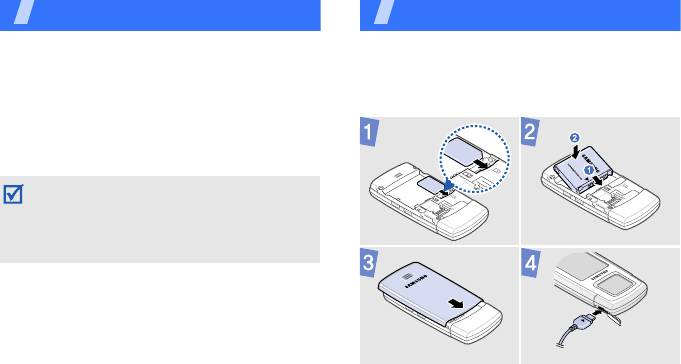
Комплектация
Начало работы
Убедитесь в наличии всех компонентов
Первые шаги при работе с телефоном
• Телефон
Подготовка телефона к работе и
• Зарядное устройство
зарядка
• Аккумулятор
• Руководство пользователя
Дополнительные аксессуары можно приобрести у
местных дилеров компании Samsung.
Комплект поставки телефона и дополнительные
аксессуары, имеющиеся в наличии у дилеров
компании Samsung, могут различаться в
зависимости от страны или оператора мобильной
связи.
К розетке сети
переменного тока
6
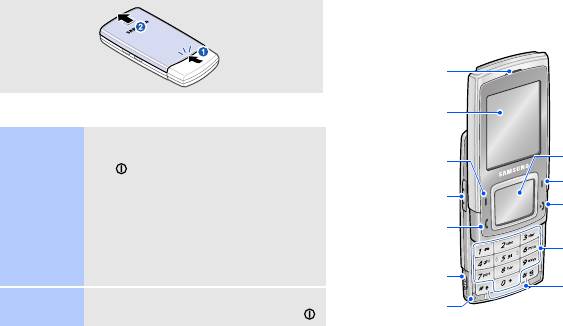
Снятие крышки отсека аккумулятора
Внешний вид телефона
Вид спереди
Динамик
телефона
Включение и выключение телефона
Дисплей
Включение
1. Откройте телефон.
Левая
2. Нажмите и удерживайте клавишу
программная
Сенсорная панель
клавиша
[].
Правая программная
3. При необходимости введите PIN-код и
Клавиши
клавиша
регулировки
нажмите программную клавишу
Клавиша выхода из
громкости
<
OK
>.
меню
Клавиша вызова
4. При запуске мастера настройки,
Алфавитно-
измените настройки телефона в
цифровые клавиши
соответствии со своими
Интерфейсный
предпочтениями.
Клавиши
разъем
специальных функций
Выключение
1. Откройте телефон.
Микрофон
2. Нажмите и удерживайте клавишу [].
7
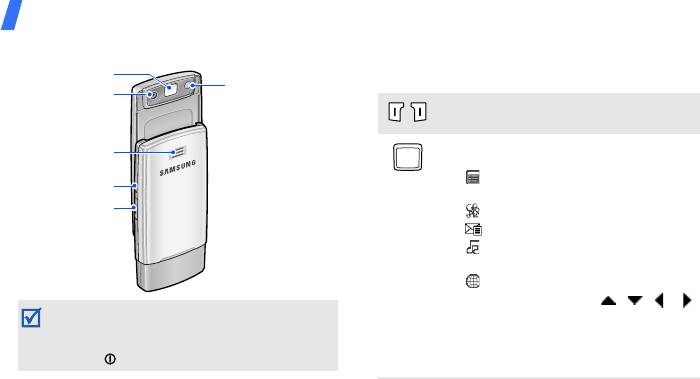
Начало работы
Вид сзади
Клавиши и значки
Зеркало
Клавиши
Вспышка
Объектив
камеры
камеры
Выполнение функции, указанной в
нижней строке дисплея.
В режиме ожидания предоставляют
Динамик
прямой доступ к следующим меню.
Клавиша
включения/
• (вверх): запуск «Меню
выключения
пользователя».
Клавиша камеры
• (вниз): Избранные пункты меню
• (влево): Избранные пункты меню
• (вправо): Избранные пункты
меню
•(центр): веб-браузер
В режиме меню клавиши , , и
Для избежания случайных нажатий, при закрытии
позволяют перемещаться между
телефона клавиши автоматически блокируются.
пунктами меню, а клавиша
OK
служит
Чтобы разблокировать клавиатуру, нажмите
для выбора выделенного пункта или
клавишу [].
подтверждения ввода.
8
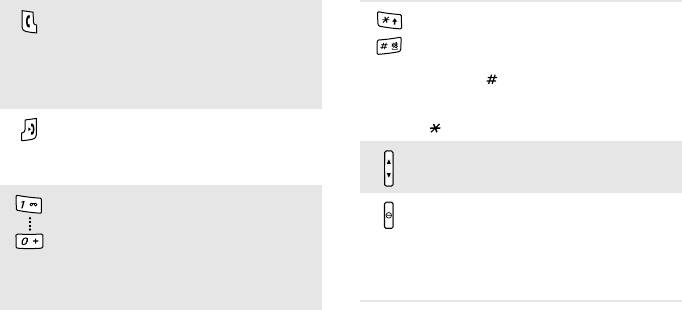
Служит для выполнения вызовов и
Ввод специальных символов и
ответа на вызовы.
выполнение специальных функций.
В режиме ожидания служит для доступа
Для включения или отключения режима
к Журналу зконков, хранящему
«без звука» нажмите в режиме ожидания
информацию о последних исходящих,
клавишу [ ]. Для ввода паузы между
пропущенных или входящих вызовах.
цифрами при наборе телефонного
номера нажмите и удерживайте клавишу
Завершение вызова.
[].
В режиме меню используется для
Регулировка громкости телефона.
отмены ввода и возврата телефона в
режим ожидания.
Ввод цифр, букв и некоторых
Нажмите и удерживайте данную
специальных символов.
клавишу для включения или выключения
Для доступа к голосовой почте в режиме
телефона.
ожидания нажмите и удерживайте
Нажмите данную клавишу для
клавишу [
1
]. Для ввода префикса
включения или отключения сенсорных
международного вызова нажмите и
клавиш и сенсорной панели.
удерживайте клавишу [
0
].
9
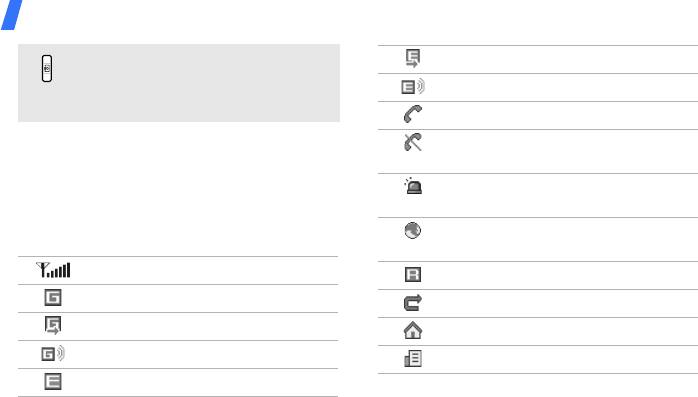
Начало работы
Нажмите и удерживайте для запуска
Подключение к сети EDGE
камеры.
Передача данных по сети EDGE
В режиме камеры данная клавиша
служит для фотосъемки и записи видео.
Выполнение вызова
Вне зоны обслуживания или в
Значки
автономном режиме
Перечисленные ниже значки отображаются в
Включен режим экстренных
верхней строке дисплея и показывают состояние
сообщений
телефона. Эти значки могут различаться в
зависимости от страны и оператора мобильной
Просмотр веб-страниц в сети
связи.
Интернет
Уровень сигнала
Зона роуминга
Сеть GPRS (2.5G)
Включена переадресация вызовов
Подключение к сети GPRS (2.5G)
Домашняя зона
Передача данных по сети GPRS (2.5G)
Офисная зона
Сеть EDGE
10

Подключено устройство громкой связи
Режим «без звука» (виброзвонок)
или телефонная гарнитура Bluetooth
Тип сигнала вызова
Включен режим Bluetooth
•. Мелодия
•. Вибрация
Синхронизация с ПК
•. Вибрация, затем мелодия
Установлено соединение с
•. Вибрация и мелодия
защищенной веб-страницей
•. Hарастающaя мелодия
Выполняется воспроизведение
Усиление микрофона во время вызова
музыкального файла
Отключение звука во время вызова
Воспроизведение музыкального
файла приостановлено
Новое сообщение
• . SMS или MMS
Установлена карта памяти
•. Голосовая почта
Установлен будильник
Уровень заряда аккумулятора
Включено FM-радио
Режим «без звука» (звук выключен)
11
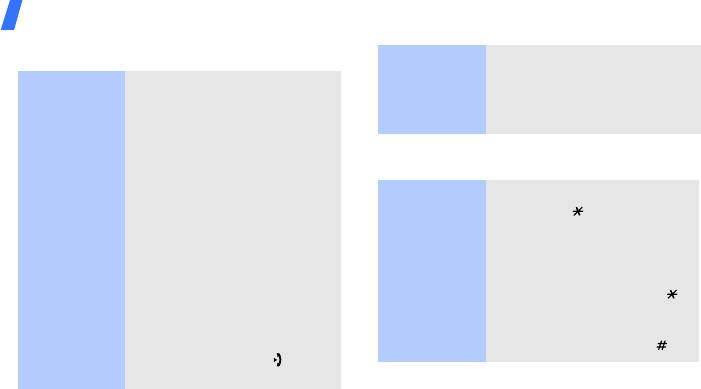
Начало работы
Вызов функций меню
Использование
Нажмите цифровую клавишу,
цифровых
соответствующую нужному
Выбор пунктов
1. Нажмите нужную
клавиш для
пункту.
меню
программную клавишу.
выбора пунктов
2. Для перехода к предыдущему
меню
или следующему пункту
меню нажимайте кнопки на
Ввод текста
сенсорной панели.
3. Для подтверждения выбора
Изменение
• Нажмите и удерживайте
отображаемой функции или
режима ввода
клавишу [] для
выделенного параметра
текста
переключения между
нажмите программную
режимами T9 и АБВ.
клавишу <
Выбoр
>, <
Да
> или
• Для переключения регистра
клавишу [
OK
].
или перехода в режим ввода
4. Нажмите программную
цифр нажмите клавишу [].
клавишу <
Назад
> для
• Для переключения в режим
перехода на один уровень
ввода символов нажмите и
вверх.
удерживайте клавишу [].
Нажмите клавишу [] для
возврата в режим ожидания.
12
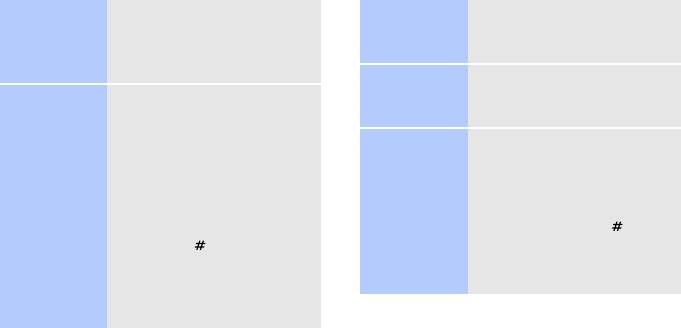
Режим АБВ
Ввод слова:
Режим ввода
Нажимайте клавиши,
цифр
соответствующие цифрам,
Нажимайте соответствующую
которые требуется ввести.
клавишу, пока нужный символ не
появится на экране.
Режим ввода
Для выбора символа нажмите
символов
соответствующую цифровую
Режим T9
Ввод слова:
клавишу.
1. Слово набирается
клавишами [
2
]–[
9
].
Другие действия
• Для ввода знаков
2. Прежде чем заменять или
препинания и специальных
удалять набранные символы,
символов нажмите клавишу
введите слово полностью.
[
1
].
• Чтобы вставить пробел
3. Если отображается
нажмите клавишу [].
правильное слово, нажмите
клавишу [], чтобы ввести
• Чтобы передвинуть курсор,
пробел.
нажимайте кнопки на
сенсорной панели.
Или нажмите [
0
], чтобы
выбрать альтернативный
вариант
13
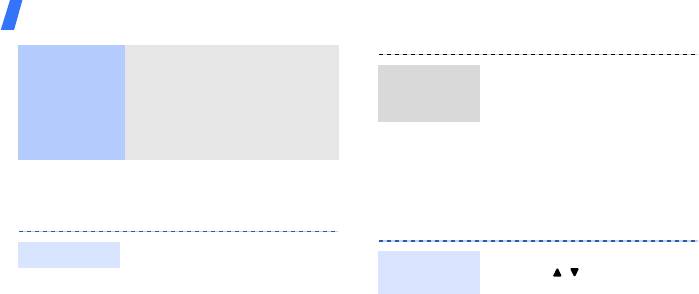
Начало работы
• Для удаления символов по
1. В режиме ожидания нажмите
одному нажимайте клавишу
Мелодия
программную клавишу
<
Очистить
>.
звонка при
<
Меню
> и выберите пункт
вызове
• Для полной очистки дисплея
Настройки
→
Звуки
→
нажмите и удерживайте
Звонок
→
Мелодия звонка
.
клавишу <
Очистить
>.
2. Выберите категорию мелодии.
3. Выберите мелодию.
Индивидуальная настройка
4. Нажмите программную
телефона
клавишу <
Сохран.
>.
1. В режиме ожидания нажмите
Язык меню
В режиме ожидания нажмите
программную клавишу
Громкость
клавишу [ / ] для регулировки
<
Меню
> и выберите пункт
клавиатуры
громкости тональных сигналов
Настройки
→
Телефон
→
клавиатуры.
Язык
.
2. Выберите язык.
14
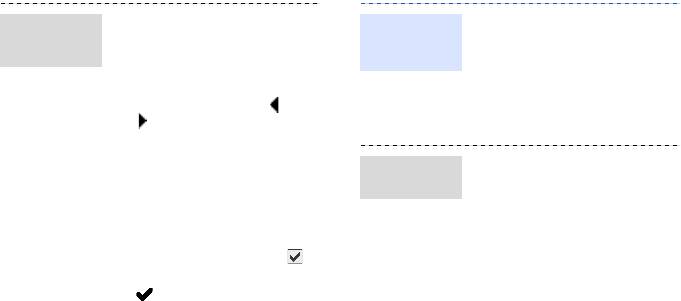
1. В режиме ожидания нажмите
1. В режиме ожидания нажмите
Заставка в
Цветовая
программную клавишу
программную клавишу
режиме
схема для
<
Меню
> и выберите пункт
<
Меню
> и выберите пункт
ожидания
режима меню
Настройки
→
Дисплей
→
Настройки
→
Дисплей
→
Обои
.
Tема
.
2. Нажимайте клавиши [] или
2. Выберите палитру цветовой
[] для выбора значения
схемы.
Обычный
.
3.
Выберите пункт
Обои
.
1. В режиме ожидания нажмите
Быстрый
программную клавишу
4. Выберите категорию.
доступ к меню
<
Меню
> и выберите пункт
5. Выберите изображение или
Настройки
→
Телефон
→
видеоклип.
Горячие клавиши
.
6. Нажмите программную
2. Выберите клавишу.
клавишу <
Выбoр
> или <>.
3. Выберите пункт меню,
7. Если необходимо, нажмите
который требуется
[], а затем <
Да
>.
сопоставить этой клавише.
8. Нажмите программную
клавишу <
Сохран.
>.
15
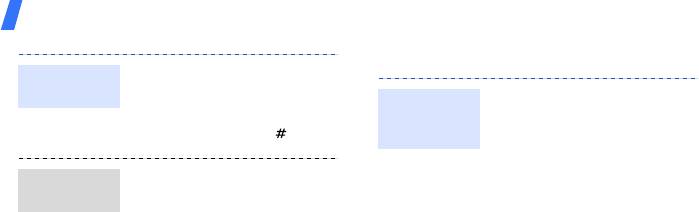
Начало работы
Использование карты памяти
Чтобы не беспокоить
Режим «без
окружающих, можно переключить
звука»
• Частое стирание и запись
телефон в режим «без звука». В
Важные
данных сокращают срок
режиме ожидания нажмите и
сведения о
службы карты.
удерживайте клавишу [].
картах памяти
• Не вынимайте карту из
телефона и не выключайте
1. В режиме ожидания нажмите
аппарат, пока идет
Блокировка
программную клавишу
считывание или передача
телефона
<
Меню
> и выберите пункт
данных. Это может привести к
Настройки
→
Безопасность
потере данных и/или
→
Блокировка телефона
.
повреждению карты или
аппарата.
2. Выберите пункт
Включeно
.
• Берегите карту от сильных
3. Введите новый пароль длиной
ударов.
от 4 до 8 цифр и нажмите
программную клавишу <
OK
>.
4. Еще раз введите новый
пароль и нажмите
программную клавишу <
OK
>.
16
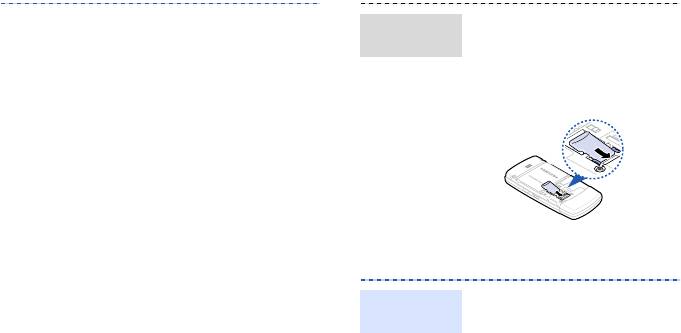
• Храните карту в месте,
1. Снимите крышку отсека
Установка
недоступном для детей и
аккумулятора.
карты памяти
домашних животных.
2. Вставьте карту в гнездо для
• Берегите карту от
карт
памяти так, чтобы
воздействия
сторона с наклейкой была
электростатических разрядов
направлена вверх.
и/или электрических помех.
• Не прикасайтесь к контактам
карт памяти пальцами и
металлическими
предметами. В случае
загрязнения карты
протирайте ее мягкой
тканью.
3. Установите крышку отсека
аккумулятора.
Извлеките карту памяти из
Извлечение
гнезда.
карты памяти
17

